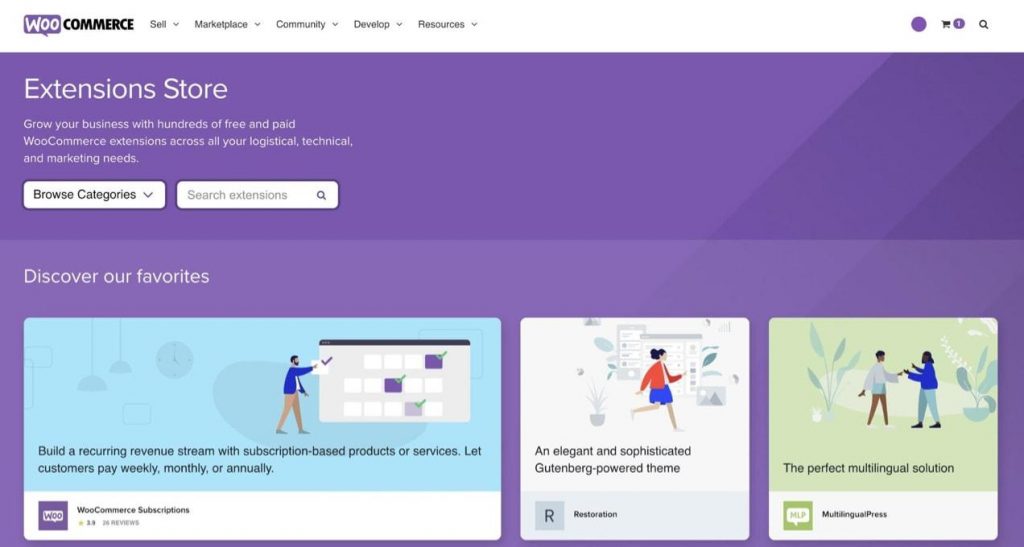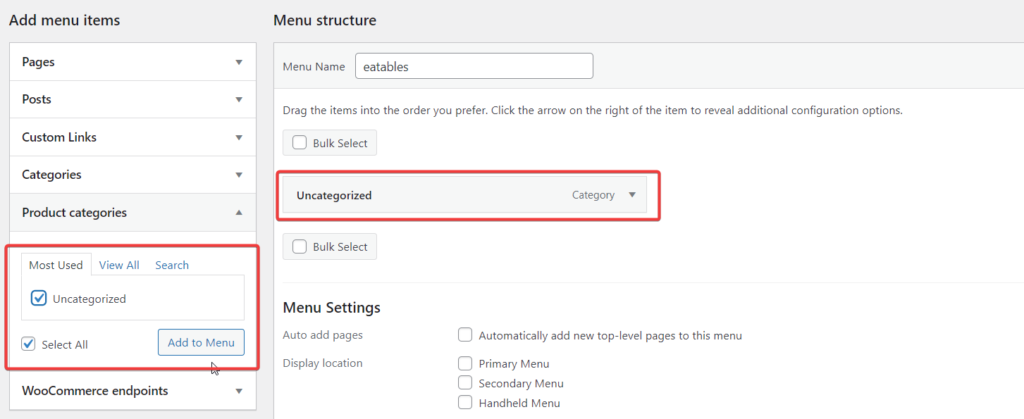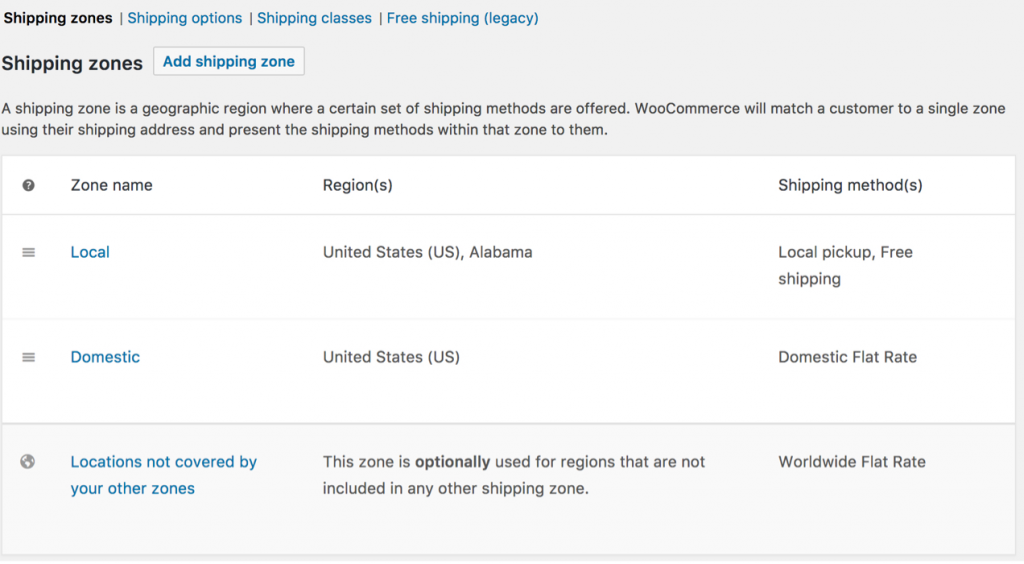Una guida passo passo: configurazione del plug-in WooCommerce per il tuo negozio
Pubblicato: 2023-07-18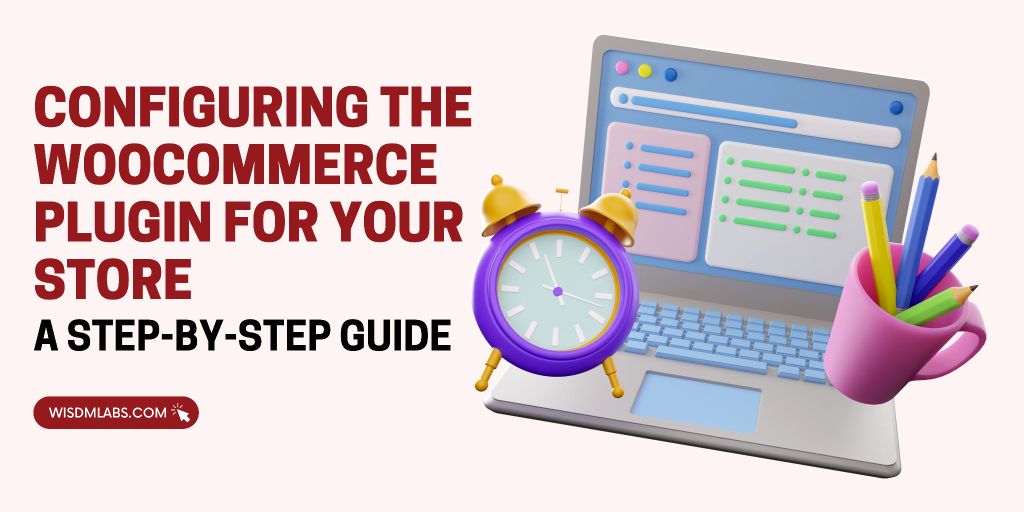 Quando si parla di avviare un negozio online, WooCommerce è spesso il primo nome che viene fuori.
Quando si parla di avviare un negozio online, WooCommerce è spesso il primo nome che viene fuori.
WooCommerce, un grande attore nel mondo dei negozi online, è utilizzato da oltre il 38,74% di tutti i negozi online ( Fonte ).
E questo numero sta crescendo. In effetti, il mondo dello shopping online sta diventando sempre più grande. Si prevede che varrà 8 trilioni di dollari entro il 2025 ( Fonte ).
Con lo shopping online che sta diventando sempre più popolare, creare il tuo negozio online con WordPress e WooCommerce non è solo economico ma anche facile.
Per aiutarti a farlo bene, ti forniremo una guida passo passo dall'inizio alla fine.
Quindi, trova il posto più comodo in casa tua e continua a leggere per scoprire come puoi creare facilmente il tuo negozio online, simile ad Amazon, utilizzando WordPress e WooCommerce.
Pronto per iniziare?
Passaggio 1: installazione e attivazione del plug-in WooCommerce
Prima di addentrarci nello specifico, iniziamo con i fondamenti. Il primo passo per creare il tuo negozio online è installare e attivare il plug-in WooCommerce. Ecco il processo:
- Accedi alla tua dashboard di amministrazione di WordPress.
- Vai alla sezione "Plugin" e fai clic su "Aggiungi nuovo".
- Digita "WooCommerce" nella barra di ricerca.
- Una volta individuato il plug-in WooCommerce, fai clic su "Installa ora".
- Al termine dell'installazione, fare clic su "Attiva" per attivare il plug-in.
- Con il plug-in WooCommerce installato e attivato, sei pronto per iniziare a configurare il tuo negozio online.
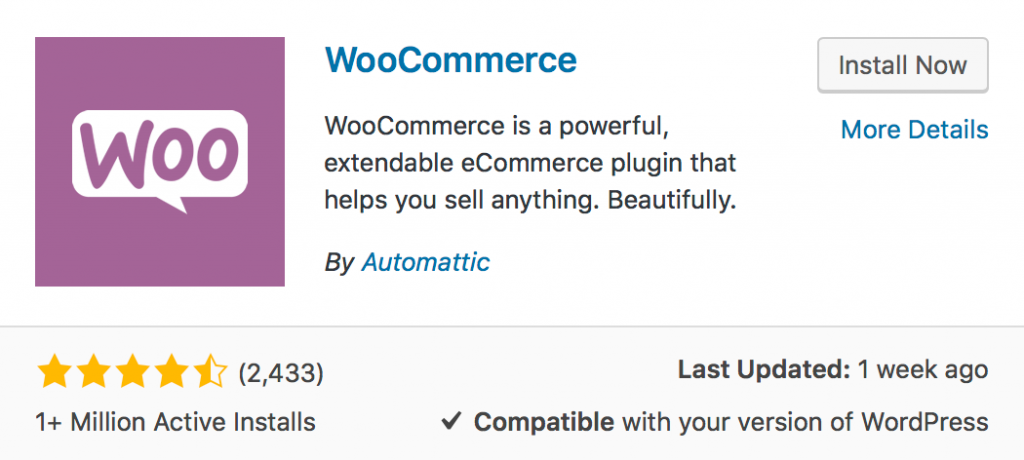
Passaggio 2: eseguire l'installazione guidata di WooCommerce
Dopo aver attivato il plug-in WooCommerce, ti verrà chiesto di eseguire la procedura guidata di configurazione. Questa procedura guidata ti guiderà attraverso le impostazioni essenziali per il tuo negozio. Ecco come completare la configurazione:
- Fare clic sul pulsante "Esegui l'installazione guidata" nella schermata di benvenuto.
- Fornisci i dettagli necessari sul tuo negozio, come la posizione, la valuta e i tipi di prodotto.
- Configura le opzioni di pagamento che vuoi offrire ai tuoi clienti. WooCommerce supporta vari gateway di pagamento come PayPal, Stripe e altri. Scegli quelli che si adattano alle tue esigenze aziendali.
- Imposta le opzioni di spedizione specificando i metodi e le tariffe di spedizione preferiti.
- Configura le impostazioni fiscali in base alla posizione del tuo negozio e alle normative fiscali.
- Personalizza l'aspetto del tuo negozio selezionando un tema e definendo la combinazione di colori.
- Scegli di attivare funzionalità aggiuntive di WooCommerce, come le tasse automatizzate e la gestione dell'inventario.
- Rivedi le tue impostazioni, apporta le modifiche necessarie e fai clic sul pulsante "Continua".
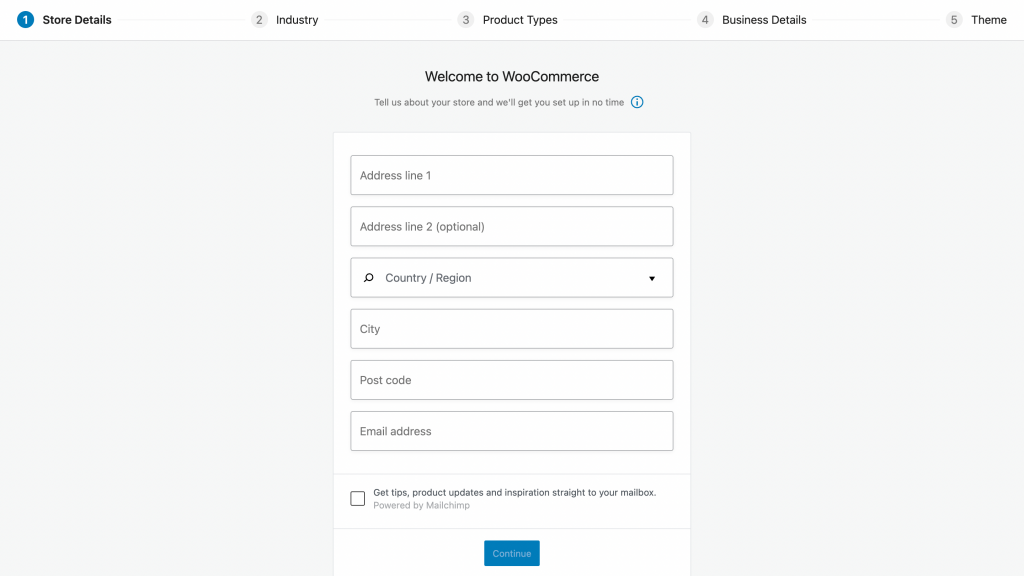
Passaggio 3: configurazione delle impostazioni generali di WooCommerce
Ora che hai completato la configurazione iniziale, è il momento di configurare le impostazioni generali del tuo negozio WooCommerce. Queste impostazioni includono:
- Generale: imposta la posizione di base del tuo negozio, le posizioni di vendita e le posizioni dei clienti.
- Prodotti: determina come vengono visualizzati e ordinati i tuoi prodotti sul front-end del tuo negozio.
- Tasse: configura le opzioni e le classi fiscali per i tuoi prodotti.
- Pagamento: personalizza la procedura di pagamento, inclusa l'abilitazione del pagamento da parte degli ospiti e la specifica dei campi obbligatori.
- Spedizione: imposta metodi, classi e zone di spedizione.
- Account e privacy: definisci come vengono gestiti gli account dei clienti e gestisci le impostazioni relative alla privacy.
- E-mail: personalizza i modelli di e-mail che vengono inviati ai clienti per varie azioni, come la conferma dell'ordine e le notifiche di spedizione.
- Avanzate: ottimizza le impostazioni avanzate come l'API REST, i webhook e lo stato del sistema.
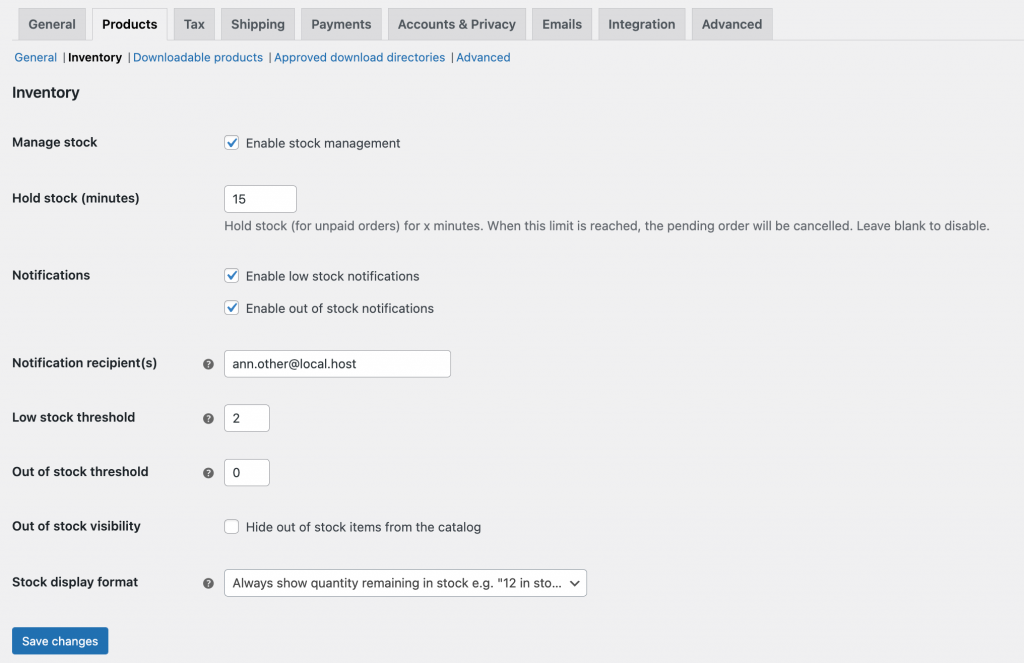
Passaggio 4: personalizzazione delle impostazioni del prodotto
La configurazione delle impostazioni del prodotto ti consente di definire come i tuoi prodotti vengono presentati e gestiti nel tuo negozio WooCommerce. Alcune impostazioni importanti da considerare sono:
- Generale: imposta l'ordinamento dei prodotti e le unità di misura predefinite.
- Inventario: gestisci lo stock, abilita le notifiche di scorte in esaurimento e definisci se consentire gli ordini arretrati.
- Prodotti scaricabili: specifica i limiti di download, le restrizioni di accesso ai file e i metodi di download per i prodotti digitali.
- Inserzioni di prodotti: configura la modalità di visualizzazione dei prodotti nel tuo negozio, comprese le dimensioni delle immagini e le impostazioni del catalogo.
- Recensioni dei prodotti: abilita o disabilita le recensioni dei clienti e determina se richiedono l'approvazione prima di essere visualizzate.
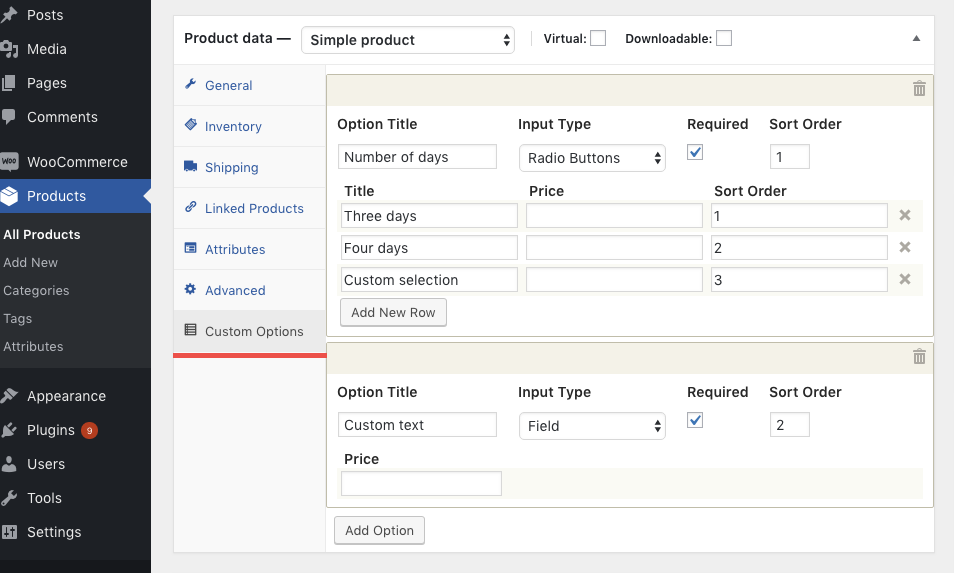

Passaggio 5: estensione della funzionalità con le estensioni WooCommerce
WooCommerce offre una vasta gamma di estensioni per migliorare la funzionalità del tuo negozio. Ecco come aggiungere estensioni al tuo negozio:
- Accedi al mercato delle estensioni di WooCommerce dalla dashboard di amministrazione di WordPress.
- Sfoglia le estensioni disponibili e seleziona quelle che soddisfano le tue esigenze specifiche. Queste estensioni possono aggiungere funzionalità come analisi avanzate, gateway di pagamento aggiuntivi, integrazioni di spedizione e altro ancora.
- Installa e attiva le estensioni desiderate.
- Configura le impostazioni per ciascuna estensione per integrarle perfettamente nel tuo negozio.
- Aggiorna regolarmente le tue estensioni per assicurarti che rimangano compatibili con l'ultima versione di WooCommerce.
Per una guida dettagliata su come aggiornare correttamente le estensioni WooCommerce, consulta il nostro post sul blog: Come aggiornare i plug-in sul tuo negozio WooCommerce?
Passaggio 6: impostazione delle categorie e degli attributi del prodotto
Organizzare i tuoi prodotti in categorie e assegnare attributi può migliorare notevolmente l'esperienza di acquisto per i tuoi clienti. Ecco come impostare le categorie e gli attributi dei prodotti:
- Vai alla sezione "Prodotti" nella dashboard di amministrazione di WordPress e fai clic su "Categorie".
- Crea categorie pertinenti in linea con le tue offerte di prodotti. Ad esempio, se vendi abbigliamento, potresti avere categorie come "Abbigliamento da uomo", "Abbigliamento da donna", "Accessori" e così via.
- Definisci gli attributi del prodotto come taglia, colore, materiale o qualsiasi altra caratteristica applicabile ai tuoi prodotti. Puoi farlo andando su "Prodotti" > "Attributi" e aggiungendo nuovi attributi.
- Assegna gli attributi ai prodotti modificando i singoli elenchi di prodotti e selezionando gli attributi appropriati dalle opzioni disponibili.
Passaggio 7: configurazione dei metodi di pagamento e spedizione
Per garantire un processo di transazione fluido e senza intoppi, è fondamentale configurare correttamente i metodi di pagamento e spedizione. Ecco come impostare le opzioni di pagamento e spedizione:
- Vai alla scheda "WooCommerce" > "Impostazioni" > "Pagamenti".
- Scegli i gateway di pagamento che desideri offrire ai tuoi clienti e configura le impostazioni necessarie per ciascun gateway. Assicurati di fornire informazioni accurate e di abilitare tutte le connessioni di account necessarie.
- Vai alla scheda "WooCommerce" > "Impostazioni" > "Spedizione".
- Imposta i metodi, le tariffe e le zone di spedizione preferiti in base ai requisiti della tua attività. Puoi offrire opzioni come spedizione forfettaria, spedizione gratuita o calcoli del corriere in tempo reale.
- Definisci le classi di spedizione se hai diversi tipi di prodotti che richiedono regole o tariffe di spedizione diverse.
Passaggio 8: test e messa a punto del tuo negozio
Prima di lanciare il tuo negozio, è essenziale testare a fondo la sua funzionalità e apportare le modifiche necessarie. Ecco come ottimizzare il tuo negozio:
- Effettua ordini di prova per assicurarti che il processo di checkout funzioni senza intoppi.
- Rivedi il design e il layout del tuo negozio su diversi dispositivi per assicurarti che sia reattivo e intuitivo.
- Testa varie varianti, attributi e categorie di prodotti per assicurarti che vengano visualizzati correttamente.
- Abilita e testa eventuali funzionalità o plug-in aggiuntivi che hai installato.
- Chiedi feedback agli altri e apporta miglioramenti in base ai loro suggerimenti.
 E il gioco è fatto gente!
E il gioco è fatto gente!
Hai appena navigato nel mondo selvaggio e meraviglioso della creazione di un negozio online con WooCommerce. Dall'installazione e attivazione del plug-in WooCommerce, al test e alla messa a punto del tuo negozio, hai fatto tutto.
Datti una pacca sulla spalla!
Ma non alzare ancora i piedi. Gestire un negozio online non è facile. Devi mantenere i prodotti aggiornati, assicurarti che ci sia abbastanza inventario e tenere d'occhio le prestazioni del negozio.
E ricorda, il feedback è tuo amico (anche se a volte è difficile da ascoltare), ma può trasformare il tuo negozio da noioso a impennata. Quindi, ascolta i tuoi clienti, apporta miglioramenti in base ai loro suggerimenti e mantieni il tuo negozio in voga.
Con un po' di pazienza, un sacco di duro lavoro e un atteggiamento positivo, puoi creare un negozio online che è più di un semplice posto dove fare acquisti: è una grande esperienza per i tuoi clienti.
Se riscontri problemi o hai bisogno di chiarimenti su uno qualsiasi di questi passaggi, non esitare a contattare i nostri esperti WooCommerce . Siamo qui per assisterti nel tuo viaggio WooCommerce, rendendo il percorso più agevole e più redditizio per te.
Quindi, vai avanti, divertiti e buone vendite!
Leggi anche: I migliori plugin WooCommerce per semplificare la gestione del tuo negozio online